Samen naar online succes.
Meer klanten en meer omzet. Dat is het doel voor elke WordPress website, webshop en webapplicatie die wij maken. Vul onderstaand formulier in en ga als een raket naar online succes!
Meer klanten en meer omzet. Dat is het doel voor elke WordPress website, webshop en webapplicatie die wij maken. Vul onderstaand formulier in en ga als een raket naar online succes!


Hieronder vind je zo goed als alles over WordPress. Wij proberen zoveel mogelijk informatie te geven over wat WordPress is, waar WordPress voor gebruikt wordt en wat jij er allemaal mee kan doen. Online succes met WordPress is waar wij ons dagelijks mee bezig houden. Meer klanten en meer omzet met écht goede WordPress websites, webshops en webapplicaties.
WordPress is het meest gebruikte content management systeem (CMS) ter wereld. Meer dan 33& van alle websites draait op dit popualire CMS. WordPress is open source, wat betekent dat iedereen de broncode mag aanpassen en verspreiden. Dit zorgt ervoor dat er duizenden plugins en mogelijkheden zijn en WordPress altijd in ontwikkeling is. WordPress wordt vaak gebruikt om websites en blogs mee te maken. Ooit begonnen als simpel blog CMS, nu een systeem waarmee je de beste websites ter wereld kunt maken. Doormiddel van thema’s en plugins zijn er eindeloze mogelijkheden. Er zijn heel veel bekenden websites die draaien op WordPress, zelfs bedrijven uit de Fortune 500!
WordPress is in 2003 begonnen door Matt Mullenweg en Mike Little. Ze zijn het gestart nadat een ander blogsysteem er mee stopte en ze een alternatief zochten. Die vonden ze niet en dus zijn zij zelf aan de slag gegaan met het maken een goed blogsysteem. Tegenwoordig werken er overal ter wereld op elk moment honderden, zo niet duizenden mensen tegelijk aan WordPress. Ze voeren verbeteringen door, maken het veiliger, gebruiksvriendelijker en voegen nieuwe functies toe. Door de grote community blijft WordPress groeien en verbeteren.
De afkorting CMS staat voor Content Management System, wat simpelweg betekent dat je met een CMS de content van een website kunt beheren. Denk aan het toevoegen en verwijderen van pagina’s, afbeeldingen, teksten, video’s, producten, productcategorieën, etc. Door een CMS worden al deze handelingen heel simpel, waardoor je geen technische kennis nodig hebt. Je kunt een (goed) CMS vergelijken met Microsoft Office. Wil je een tekst dikgedrukt maken, dat klik je op het welbekende b icoon. Een schuingedrukte tekst doe je met het schuine i icoon en onderstrepen met het u icoon. Binnen het WordPress CMS heb je ook de mogelijkheden om te werken met zogenoemde widgets. Dit zijn speciaal ontworpen losse blokken, die je verspreid over je website kunt gebruiken voor onder andere standaard teksten, maar ook voor bijvoorbeeld een Twitter of Instagram feed, een inschrijfformulier voor je nieuwsbrief of een extra menu. Het WordPress CMS staat ook bekent om de vele plugins die je kunt gebruiken om bepaalde functionaliteiten aan je website toe te voegen. Denk aan contactformulieren, google maps, een fotogalerij of het toevoegen van een pop-up aan je website. Ook kun je in WordPress vaak allerlei basis elementen van je website op een gemakkelijke manier aanpassen, zoals lettertypes, kleuren en je logo.
Om de gebruiksvriendelijkheid en flexibiliteit. Het wordt door bijna 1/3 van het internet gebruikt en is dus constant in ontwikkeling. Het is goed voor de vindbaarheid van jouw website en echt iedereen kan er mee werken; van beginner tot gevorderde. Het is daarnaast geschikt voor echt elk formaat website; van de bakker op de hoek tot een webshop met duizenden producten. Door de flexibiliteit en schaalbaarheid kun je bijna alles maken met WordPress. Doordat het zoveel gebruikt wordt is het altijd in ontwikkeling en komen er altijd nieuwe functies en mogelijkheden bij. Ook eventuele bugs worden razendsnel opgelost. En elke dag komen er meer WordPress gebruikers bij. Er zijn dagelijks honderden mensen bezig met het vernieuwen en onderhouden van WordPress. Daarnaast zijn er duizenden developers die zich bezighouden met het ontwikkelkernen verbeteren van de tienduizenden plugins die er beschikbaar zijn.
Echt voor bijna iedereen. Uiteraard is onze eigen website met WordPress gebouwd, net zoals alle websites van onze klanten. Maar ook heel bekende websites, zoals die van het Witte Huis, The Voice of Holland en Microsoft maken gebruik van WordPress.
Omdat het een systeem is waarmee je echt alle kanten op kan. Een aantal redenen voor jou om met WordPress te gaan werken kunnen zijn: 1: WordPress is gratis en open source Gratis is natuurlijk altijd prettig, helemaal als je een startende ondernemer bent. Het gebruik van WordPress is en blijft gratis. Je betaalt alleen voor het eventueel inhuren van een professional die jouw website gaat maken in WordPress. Ook is WordPress open-source. Dit houdt in dat elke developer er mee mag werken en er aanpassingen in mag doen, indien dit nodig is. Dit zorgt voor een heel grote groep mensen, van over de hele wereld, die er dagelijks mee werken. Dit houdt het nieuw, veilig, snel en gebruiksvriendelijk. 2: WordPress is flexibel en schaalbaar Het is het meest gebruikte CMS ter wereld en dus zijn er door de vele plugins heel veel mogelijkheden. Je kunt het zo gek niet bedenken of het is mogelijk. Vaak met een (gratis) plugin. En zelfs als het op maat gemaakt moet worden is het mogelijk, doordat WordPress open-source is (zie hierboven). Wil je een webshop? Dan gebruik je de gratis plugin WooCommerce. Je SEO op orde hebben? Pak dan de Yoast SEO plugin. Afbeeldingen automatisch optimaliseren, zodat ze niet te groot/zwaar zijn? Pak de TinyPNG of Resmush.it plugin. Contactformulieren toevoegen? Download de Contact Form 7 plugin. De mogelijkheden zijn eindeloos. 3: WordPress is gebruiksvriendelijk Doordat zoveel mensen er mee werken moet het wel gebruiksvriendelijk zijn. Ik zeg altijd: als je met Word kunt werken, dan begrijp je WordPress ook. Voor alle functionaliteiten is er een logische plek in het CMS en het toevoegen van een pagina of product gaat heel simpel. Om een indruk te geven: het installeren van WordPress kost slechts 3 minuten. 4: WordPress hulp is echt overal Zoals gezegd werken er honderden mensen dagelijks aan WordPress en duizenden aan de plugins. Maar nog eens tienduizenden (zo niet honderdduizenden) kennen WordPress van top tot teen. Het is dus heel gemakkelijk om iemand te vinden die je kan helpen met WordPress. Let er uiteraard wel op dat deze persoon heeft bewezen met WordPress te kunnen werken. Stel hem/haar de juiste vragen en bekijk zijn/portfolio om te zien of het een geschikt persoon is om jou te helpen.
Door de vele thema’s, plugins en widgets kun je met WordPress echt bijna alles. Ga voor gemak en vrijheid door WordPress te gebruiken. Een aantal tips: De nieuwste WordPress Zorg ervoor dat je altijd de nieuwste WordPress versie hebt op jouw website. Dit zorgt voor meer veiligheid, snelheid en gebruiksvriendelijkheid, aangezien er met elke update nieuwe dingen beschikbaar komen. Mijn advies? Laat het onderhoud door een professional uitvoeren, zodat je zeker weet dat er niets fout gaat. Thema’s en plugins Door het gebruik van een goed thema en diverse plugins kun je jouw website maken zoals jij dat wilt. Vraag een professional om hulp als je er zelf niet uitkomt. Website Zoals gezegd is WordPress geschikt voor elk formaat website. Een klein blog of een website met honderden pagina’s. Laat je adviseren en ga zelf aan de slag! Webshop (eCommerce) Wil je jouw producten online verkopen? Gebruik dan de WooCommerce plugin. Ook hier geldt: lees je goed in en laat je adviseren als je niet zeker bent over de te nemen stappen. Blog WordPress is ooit begonnen al blogplatform en is nog steeds super geschikt om een écht goed blog te hebben. Schrijf je blogs, zorg dat mensen reacties achterlaten en zich inschrijven voor jouw nieuwsbrief. Succes gegarandeerd! Fotogalerij Zijn foto’s voor jouw bedrijf heel langrijk? Voeg een professionele fotogalerij toe aan je website door gebruik te maken van één van de vele (gratis) plugins en widgets. App Wil je dat mensen jouw app kunnen downloaden via de Apple en Google Play store? Ook dat is mogelijk met WordPress! Laat je informeren over de mogelijkheden.
Bij WordPress.com staat je website op de server van WordPress zelf. Je hoeft hierdoor niet persé een eigen domeinnaam en hosting te kopen. Je kan alleen werken met bepaalde thema’s waardoor je beperkt bent in de mogelijkheden om jouw website helemaal aan te passen zoals jij wilt. Als je kiest voor WordPress.org, dan download je WordPress en die installeer je op jouw eigen domein/hosting. Je hebt dan de volledige vrijheid om jouw website precies te maken zoals je wilt. Dit kun je doen door een (gratis) thema te installeren en daar zelf mee aan de slag te gaan of je kunt een professional inhuren om samen met jou de website te ontwerpen en ontwikkelen. Uiteraard heeft jouw website dan ook de gewenste domeinnaam i.p.v. jouwdomein.wordpress.com. Aan welke eisen moet je hosting account voldoen voor WordPress? Op dit moment wordt PHP 7+ geadviseerd, om WordPress zo goed mogelijk te kunnen draaien. Daarnaast dient de MySQL versie minimaal 5.6 te zijn. Ook een SSL certificaat wordt aanbevolen. Meer informatie vind je hier: https://wordpress.org/about/requirements/
Om in het CMS te komen heb je een gebruikersnaam en wachtwoord nodig. Deze maak je zelf aan op het moment dat je WordPress installeert. Je kunt voor elke gebruiker een eigen account aanmaken, met een eigen unieke gebruikersnaam en wachtwoord. Let op: hoe moeilijker de gebruikersnaam en het wachtwoord zijn, hoe veiliger jouw website is. Hoe je bij het inlogscherm komt is afhankelijk van de ingestelde URL. De standaard is jouwdomeinnaam.nl/wp-admin.
Dit is het beginscherm nadat je bent ingelogd in WordPress. Helemaal links in het scherm vind je het menu van het CMS. Vaak zie je op het Dashboard aan de rechterkant verschillende widgets voor het aanmaken van een nieuw bericht of een nieuwe pagina, een overzicht van jouw online verkopen of de statistieken vanuit jouw Google Analytics account, zodat je kunt zien hoeveel bezoekers jouw website heeft.
Op veel websites zie je een blog. Dit is een overzicht van allerlei berichten die de website eigenaar wilt delen met de wereld. Dit kan gaan om nieuws vanuit de branche, het bedrijf of er kunnen tips & tricks staan over een bepaalt onderwerp. Hier verandert regelmatig iets, om zo de nieuwswaarde hoog te houden. Statische pagina’s daarentegen veranderen niet heel vaak. De content is voor langere periode hetzelfde. Denk aan bijvoorbeeld de contactpagina; hoe vaak verander jij jouw telefoonnummer of e-mailadres?
Door gebruik te maken van widgets kun je op (vooraf bepaalde) plekken nieuwe elementen en functies toevoegen. Denk aan een Twitter of Instagram feed, een fotogalerij, een overzicht van de laatste blogberichten of een extra tekstblok. In het widgetscherm in het CMS kun je de widgets aanmaken, verwijderen en op de juiste plek slepen.
Plugins zijn er om jouw website uit te breiden met allerlei functionaliteiten. Er zijn tienduizenden plugins beschikbaar. Veel gebruikte plugins zorgen voor het toevoegen van bijvoorbeeld contactformulieren, een slider/carousel, google maps, SEO waarden, een webshop, een nieuwsbrief inschrijving of het automatisch laten optimaliseren van afbeeldingen.
Elke WordPress website heeft een thema nodig. Het thema bepaalt hoe jouw website eruit ziet. Het thema bestaat uit allerlei bestanden, die samen de gehele vormgeving van jouw website bepalen. Ook bepaalt het thema voor een (groot) deel hoe jouw website werkt. De functionaliteiten kun je zoals eerder gezegd uitbreiden door widgets en plugins.
Heel veilig. Niets is 100% veilig, maar als je gebruik maakt van een goede host en ook de veiligheidsinstellingen in WordPress (d.m.v. een plugin) goed regelt, dan is de kans dat een hacker jouw website kraakt klein. Door de vele updates voor WordPress blijft WordPress ook veilig. Mocht er een veiligheidsrisico zijn, dat wordt dit vaak heel snel gevonden en gedicht. Ook het gebruiken van een goed en ondersteunt thema is belangrijk, net als het gebruiken van alleen bewezen en erkende plugins. Download niet zomaar een thema of plugins. Laat je hierin adviseren door iemand met ervaring. Door gebruik te maken van veilige gebruiksnamen en wachtwoorden - dus niet “admin” en “12345” – kun je zelf ook bijdragen aan de veiligheid van jouw website. Ook kun je de standaard inlog URL “wp-admin” aanpassen om het hackers nog lastiger te maken.
De editor werkt in de meeste gevallen zoals Microsoft Word. Alle bekende knoppen, zoals de b voor dikgedrukt, de i voor schuine letters en de u voor onderstrepen zijn aanwezig. Ook kun je de tekst met één klik links, rechts of in het midden uitlijnen. Er zit ook een button in waarmee je snel afbeeldingen, video’s of links kunt plaatsen.
Linksboven de editor zit een knop “media toevoegen” waarmee je binnen een paar klikken een afbeelding of fotogalerij kunt toevoegen. Klik er op, selecteer de afbeelding uit de mediabibliotheek of upload hem vanaf jouw computer.
Mijn advies is altijd om een filmpje op YouTube of Vimeo te zetten, zodat jouw server niet te vol raakt en niet onnodig veel data moet inlezen om het filmpje aan jouw website bezoekers te tonen. Pak simpelweg de URL van jouw YouTube of Vimeo filmpje en plak hem in de editor; WordPress doet de rest. Heb je een op maat gemaakte website? Dan kan het ook zo zijn dat je alleen het laatste deel van de YouTube URL moet invoegen. Laat je hierover adviseren.
Ga in het WordPress menu naar “plugins” en klik bovenin beeld op “nieuwe toevoegen”. Hier kun je dan zoeken in de wordpress.org plugins of je kunt een eigen plugin uploaden. Let er wel op dat de plugin die je wilt installeren veilig is. Het installeren van een onveilige of ongewenste plugin voor problemen kan zorgen. Ook hier geldt: laat je adviseren door een professional. Een back-up maken voordat je een plugin installeert is altijd een goed idee. Meer over het maken van back-up vind je verder op deze pagina.
Ga in het WordPress menu naar “weergave” en klik op “thema’s”. Daar kun je zoeken binnen wordpress.org of een eigen thema installeren. Hier geldt hetzelfde als bij het installeren van een plugin; zorg dat het een veilig en goed thema is. Door van thema te veranderen zorg je ervoor dat jouw website er in één klap anders uitziet. Ook kan het zijn dat een bepaalde plugin niet compatible is met het nieuwe thema. Maak dus ook hier eerst een back-up van jouw website, om problemen te voorkomen.
Ga in het WordPress menu, onder “dashboard” naar “updates”. Daar staan alle updates die je uit kunt voeren. Let wel op dat je eerst een back-up maakt, want het kan voor komen dat een bepaalde update niet compatible is met jouw thema of een andere plugin.
Een back-up maken van jouw website kan door gebruik te maken van een plugin. Zelf gebruiken wij altijd Updraft Plus Back-up. Met één druk op de knop maak je een back-up van de volledige website. Je kan er ook voor kiezen om alleen van de database of van alleen de bestanden een back-up te maken. Het is ook mogelijk om een automatische back-up in te stellen, zodat er elke dag/week/maand een back-up wordt gemaakt van jouw website. Deze kun je dan lokaal op de server opslaan, of bijvoorbeeld in jouw Dropbox of Google Drive.
Dat kan gebeuren! Gelukkig kun je via de inlog pagina, via “wachtwoord vergeten” heel snel je wachtwoord opvragen. Je ontvangt dan een email met een link, waarna je jouw wactwoord opnieuw kunt instellen.
Dit kan door vele factoren komen. Te grote afbeeldingen, een trage server, geen caching, geen gzip geactiveerd, geen optimalisatie van html/css/js bestanden. Neem contact op voor meer informatie.
Dit kun je instellen onder “instellingen – lezen” in het menu van WordPress. Daar kun je aanvinken of je de laatste berichten wilt tonen of een statische pagina als homepagina wilt hebben.
Dit plaatje is een favicon en je kunt dit uploaden via “weergave – customizer”. Daar vind je “site identiteit” waar je het favicon kunt uploaden.
Vaak komen deze problemen door een compatibiliteit probleem van het thema en de gebruikte plugins. De beste manier om dit op te lossen is om alle plugins te deactiveren. Werkt het dan wel weer goed? Activeer dan ‘’een voor één de plugins en kijk bij welke plugin het fout gaat. Blijft het probleem zich voordoen als je alle plugins hebt gedeactiveerd? Dan kan het aan het thema liggen. Dan kun je wisselen naar een standaard WordPress thema, zoals TwentyTwenty, om te kijken of het probleem dan weg is. Neem contact op voor meer informatie.
Niet ieder WordPress thema is klaar om vertaald te worden. Er zijn wel manieren om je thema op een andere manier, zelf, vertaalbaar te maken. Neem contact op voor meer informatie.
Dit kun je doen door ze in het menu, onder “weergave – menu’s” in het WordPress CMS in de juiste volgorde te slepen.
Ja, dit kan. Je kunt dit doen door in het WordPress CMS naar de betreffende pagina te gaan. Als je naar beneden scrolt zie je een kopje “reacties”. Als je daar de check box uit vinkt is de mogelijkheid tot reageren van die pagina verdwenen. Indien je het veld “Reacties” niet ziet staan, kijk dan eerst bovenin het scherm bij “Scherminstellingen” of dit veld aangevinkt is. Onder “instellingen” in het WordPress CMS kun je ook de reactiemogelijkheid voor de hele website uitzetten. Neem contact op voor meer informatie.
Dit kan gebeuren als er op de server nog een index.html bestand staat. Een HTML bestand krijgt de voorkeur boven een PHP bestand. Verwijder het index.html bestand en het moet werken. Neem contact op voor meer informatie.
Je kunt het gehele menu zelf aanmaken en naar wens maken via “weergave – menu’s” in het WordPress CMS. Daar kun je pagina’s, berichten, categorieën, producten, etc toevoegen aan het menu. Ook kun je de menu items daar in de juiste volgorde zetten en indien je dat wilt onder een ander menu item hangen, in een dropdown menu. Dit doe je door het item iets naar rechts te verslepen, onder het item waar je hem wilt hebben.
De makkelijkste manier is om de pagina, die online staat, te klonen en dan te werken in de kloon. Deze pagina kun je op “concept” laten staan, zodat hij nog niet zichtbaar is op de website. Ben je tevreden met de aanpassingen? Dan kun je hem live zetten en omwisselen met de oude pagina. Het klonen van een pagina kun je heel gemakkelijk doen door gebruik te maken van de plugin “duplicate post”. Deze kun je vinden door in het WordPress CMS naar “plugins – nieuwe toevoegen” te gaan.
Bestanden zoals afbeeldingen en PDF/Word/PowerPoint/Excel kun je allemaal via “media” in het WordPress CMS toevoegen. Wil je andere bestanden toevoegen? Dan kan dit het beste via een FTP programma, zoals Filezilla. Je upload de bestanden dan rechtstreeks naar de server. Neem contact op voor meer informatie.
De beste thema’s vind je op Themeforest.net. Deze kosten meestal € 50/75 en zijn vaa van hoge kwaliteit. Gratis thema’s kun je downloaden via wordpress.org of via het WordPess CMS zelf. Ga hiervoor naar “weergave – thema’s” in het WordPress CMS.
Dit kan in standaard WordPress websites met een widget, die toont op de frontend van jouw website. Is jouw website op maat gemaakt? Overleg dan met je websitebouwer om te kijken op welke manier dit mogelijk is. Wil je in de wp-admin de populairste berichten zien? Dan kun je de plugin Post Views Count installeren. Deze toont het aantal views per bericht in het berichtenoverzicht.
Sinds WordPress 3.0 is er een functie waarmee je extra menu’s kunt aanmaken. Die menu’s kun je dan op vaak vooraf bepaalde plekken plaatsen. In de standaard WordPress websites kun je een widget plaatsen.
Een
Wij adviseren om hiervoor gebruik te maken van een externe partij, zoals MailChimp. Deze zijn vaak heel erg goed, stabiel en gemakkelijk in gebruik. Het is ook zeer gemakkelijk te koppelen aan jouw WordPress website. De eerste versie is gratis. Zodra je meer dan 2000 aanmeldingen hebt betaal je een klein bedrag per maand. Wat ons betreft is het dat zeker waard!
Er zijn veel verschillende plugins beschikbaar om spam tegen te gaan in de reacties van jouw blogberichten en de contactformulieren op jouw WordPress website. De plugin Akismet is standaard meegeleverd als je WordPress download en installeert. Daarnaast heb je ook nog AntispamBee en kun je verschillende maatregelen nemen in jouw formulieren, zoals het toevoegen van ReCaptcha, een quiz of een verborgen veld.
De meest gebruikte én beste plugin voor het maken van een webshop is WooCommerce. Erg gemakkelijk in gebruik en door de vele opties voor 90% van onze klanten heel goed te gebruiken. Je kunt gemakkelijk alle mogelijkheden betaalopties en verzendmethodes koppelen en honderden producten verkopen, zowel fysieke als digitale.
Wij gebruiken hiervoor altijd de plugin WPML. Hiermee kun je heel flexibel elk element op jouw website vertalen. Je kunt hele pagina’s vertalen, maar ook alleen bepaalde elementen. Door deze flexibiliteit is het mogelijk dat je complete website in het Nederlands is en alleen bepaalde pagina’s beschikbaar zijn in het Engels.
Hiervoor zijn verschillende mogelijkheden. Wij gebruiken altijd de plugin Duplicator. Deze maakt in 3 klikken een volledige kopie van jouw website inclusief database. Hierna kopieer je die op de server van de nieuwe website. Je voert het installatieprogramma uit en klaar ben je. Voor meer informatie; neem contact met ons op.
In bepaalde thema’s kun je dit instellen onder “weergave – customizer”. In andere zit dit in speciale thema opties en in weer andere wordt dit bewust niet mogelijk gemaakt, zodat je zeker weet dat ze over de hele website hetzelfde zijn. Neem voor meer informatie contact met ons op.
Dat kan zeker, maar wordt vaak afgeraden, omdat ze allemaal ruimte en datagebruik van de server verwachten. Het beste is om per hosting account één WordPress website te draaien. Niet alleen voor de stabiliteit en snelheid, maar ook voor de veiligheid.
Aangezien jouw WordPress website online staat kun je hem overal ter wereld bewerken. Het enige wat je moet doen is naar het CMS login scherm gaan en inloggen. Ook kun je een app downloaden op je mobiele telefoon waarmee je gemakkelijk in het WordPress CMS kunt inloggen.
Snelheid is belangrijk voor elke website. Als het te lang duurt voordat een website laadt verlaten bezoekers de website. Ook heeft de laadsnelheid effect op jouw posities in Google, want het is een (belangrijke) ranking factor. WordPress is software die heel gemakkelijk uit te breiden is met allerlei plugins. Hierdoor kan het voorkomen dat de website trager wordt, naarmate het aantal plugins toeneemt. Maar het aantal plugins zegt niet per definitie iets over de snelheid van de website. Wij hebben WordPress websites gebouwd met 30+ plugins die draaien als de brandweer. Veel hangt af van de optimalisatie én de server waarop de website draait.
Door gebruik te maken ban browser-, object- en servercache kun je jouw website veel sneller maken, soms wel 10x zo snel! Al deze soorten cache zijn in te stellen door bepaalde codes toe te voegen aan het htaccess bestand, door het in te stellen op de server of via een plugin.
Je hoort het vaak; WordPress is niet veilig. Dat is complete onzin. WordPress is van zichzelf erg veilig en door extra maatregelen te treffen heel erg veilig. Denk aan een goede beveiligde server, een moeilijke gebruikersnaam, een moeilijk wachtwoord en het instellen van diverse andere veiligheidsmaatregelen. Wij adviseren je graag in de mogelijkheden.
Deze moet je (laten) uitvoeren. Het beste is om dit door een professional te laten doen, zodat je zeker weten dat het goed gaat. En mocht het toch fout gaan, dan kan de professional gelijk in actie komen en de problemen verhelpen, zonder dat jij daar iets van merkt. De updates zijn belangrijk voor de veiligheid, snelheid, stabiliteit en gebruiksvriendelijk van jouw WordPress website. Negeer ze dus niet! Neem contact op voor meer informatie over WordPress onderhoud en support.
Er zijn veel verschillende plugins voor het toevoegen van contactformulieren. Wij werken zelf altijd met Contact Form 7 (gratis) of Gravity Forms (betaald), afhankelijk van de wensen van de klant. Het toevoegen van een contactformulier gaat vaak via een shortcode. Dit doe je door die op de plek in te voegen waar je het contactformulier wilt tonen.
Dit gaat in de nieuwere versies van WordPress heel gemakkelijk; je plakt gewoon de URL van YouTube in de editor. Een maatwerk website? Dan kan het ook zijn dat je alleen de videocode in een veld hoeft te plakken. Een andere manier is om de embed code vanuit YouTube te pakken en die op de plek te plakken waar je de video wilt tonen.
Je kunt dit doen door de UA code (het property script) toe te voegen aan desectie van jouw WordPress website of door het gebruiken van een plugin die dit voor je doet. Wij gebruiken van Google Analytics Dashboard for WordPress. Deze geeft op het dashboard daarna gelijk de basis statistieken weer, zodat je niet naar de website van Google Analytics hoeft. Neem voor meer informatie contact met ons op.
Een wit scherm zie je vaak als er een verkeerd stukje code in een van de thema of plugin bestanden staat. Heb je zelf net iets aangepast? Log dan in op de server via FTP, maak de aanpassing ongedaan en kijk of de fout weg is. Zo ja, bekijk de aanpassing en verbeter wat niet goed is. Geen idee wat er aan de hand is? Neem dan contact op met je website bouwer. Staat er een 500 error in je beeld? Dan heeft het vaak met de server te maken. Ons advies? Bel z.s.m. je hostingprovider.
Het snelste antwoord hierop is: zorg voor een goede server, optimaliseer je afbeeldingen, maak gebruik van browser-, object- en servercache, verklein de HTML, CSS en javascript en maak gebruik van Gzip. Neem contact op voor meer informatie.
Wij maken, als we een thema gebruiken, altijd gebruik van Themeforest. Hier vind je duizenden WordPress thema’s. Let wel op dat je een thema kiest dat onderhouden wordt, zodat je niet met een thema werkt wat na 3 maanden geen updates meer ontvangt.
Niet. Uit onderzoekt blijkt dat sliders niet goed zijn voor de conversie van jouw website. Daarom moet je geen slider toevoegen. Een carousel kan wel, die niet automatisch “slide”, want dan leidt alleen maar af.
Dit kan gemakkelijk met een plugin die wij zelf ook vaak gebruiken: Erident Custom Login and Dashboard. Hiermee kun je niet alleen het logo aanpassen, maar ook de achtergrondkleur, de kleur van de letters en de buttons en het inlogformulier.
Hieronder staan een aantal voorbeelden van websites die met WordPress gemaakt zijn. Dit gaat om simpele informatieve websites, complexe webshops met duizenden producten en om webapplicaties die jouw bedrijf productiever kunnen maken en tijd kunnen besparen. Neem contact op voor een vrijblijvend adviesgesprek over de mogelijkheden van WordPress voor jouw bedrijf.
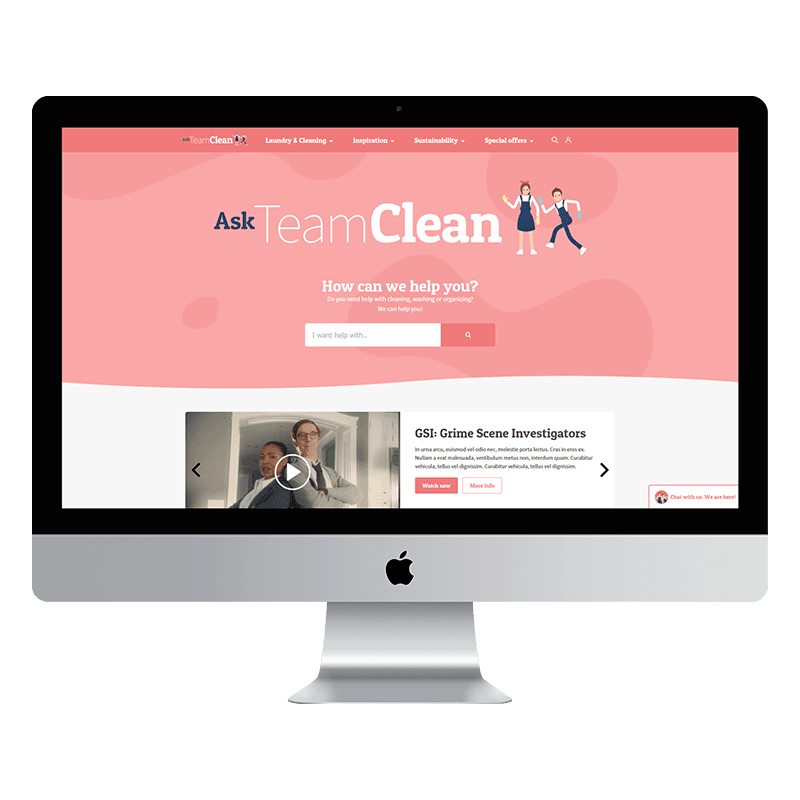

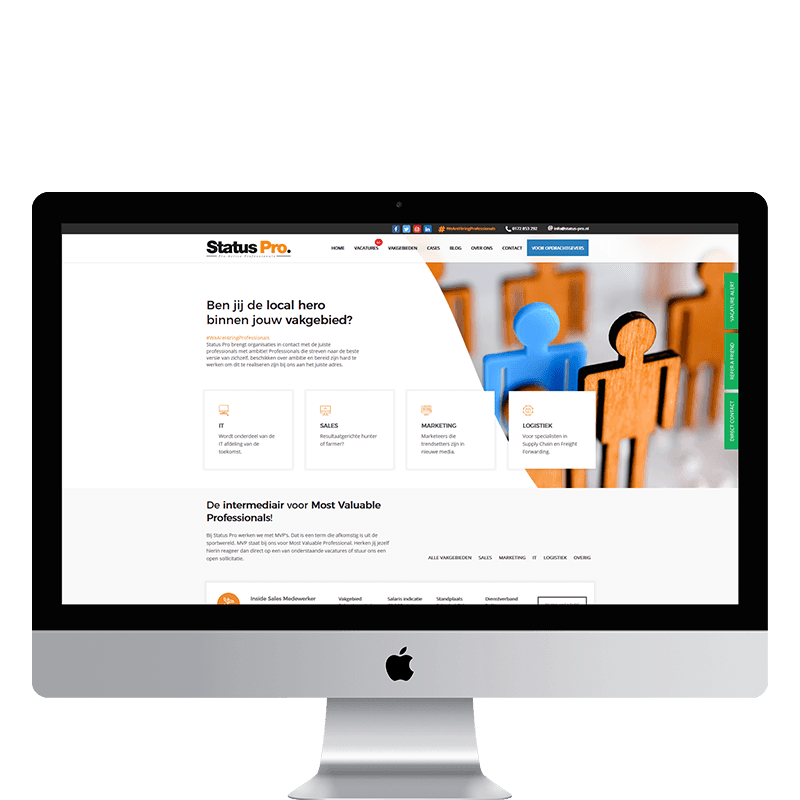



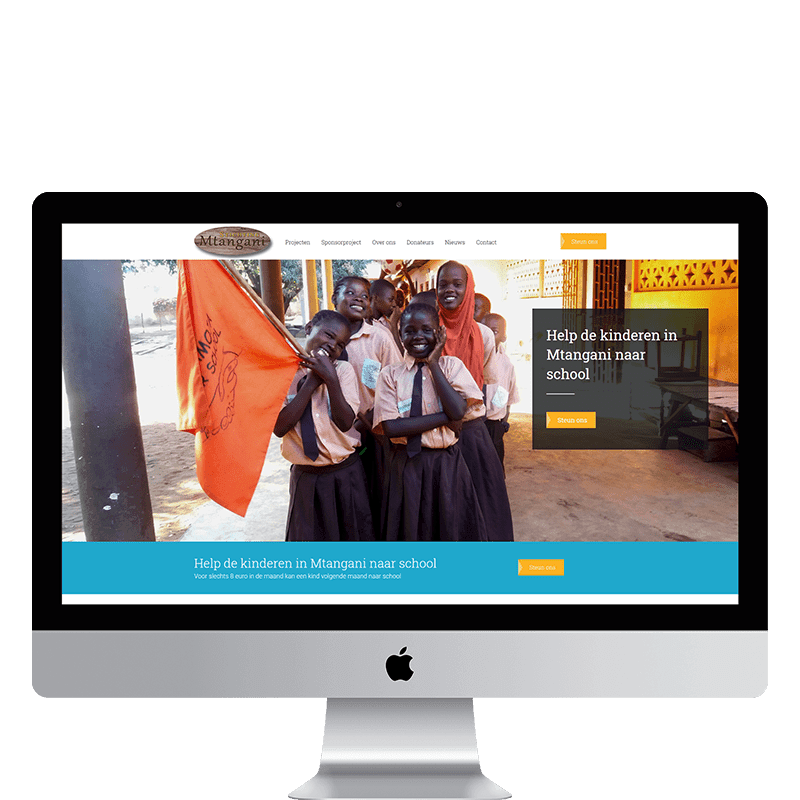
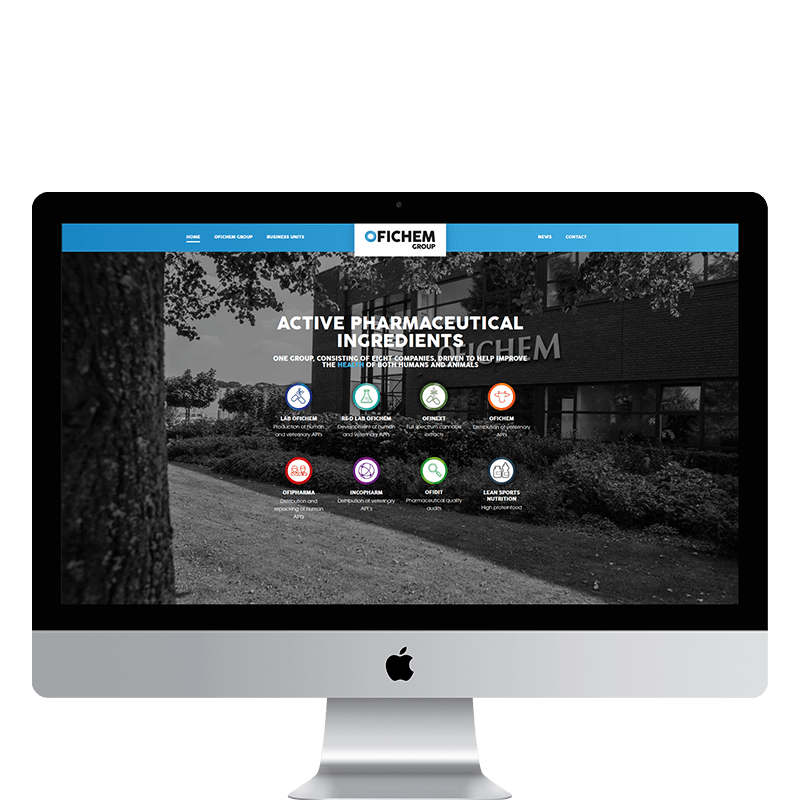
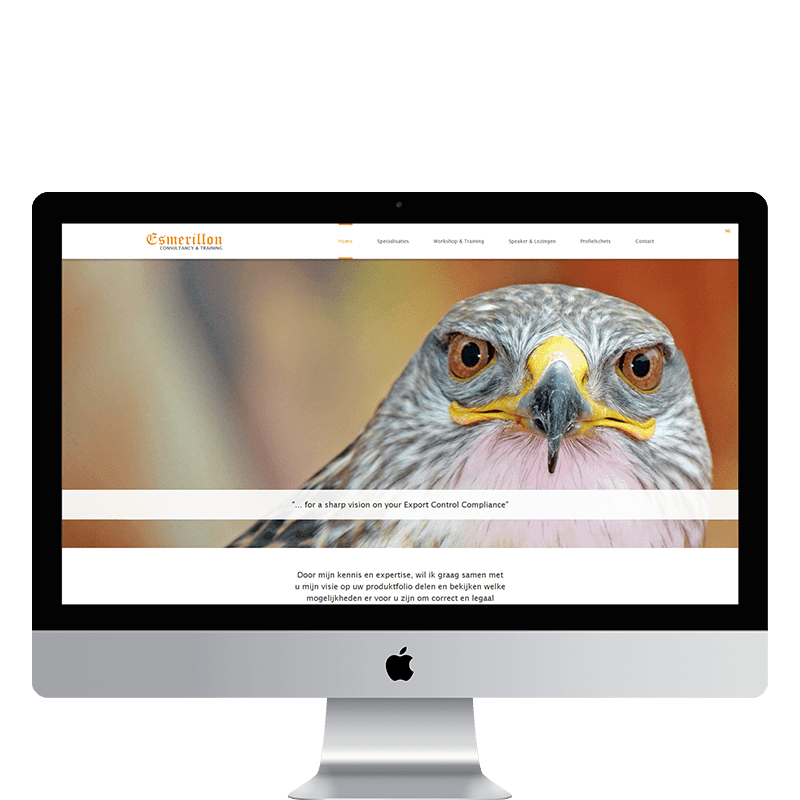



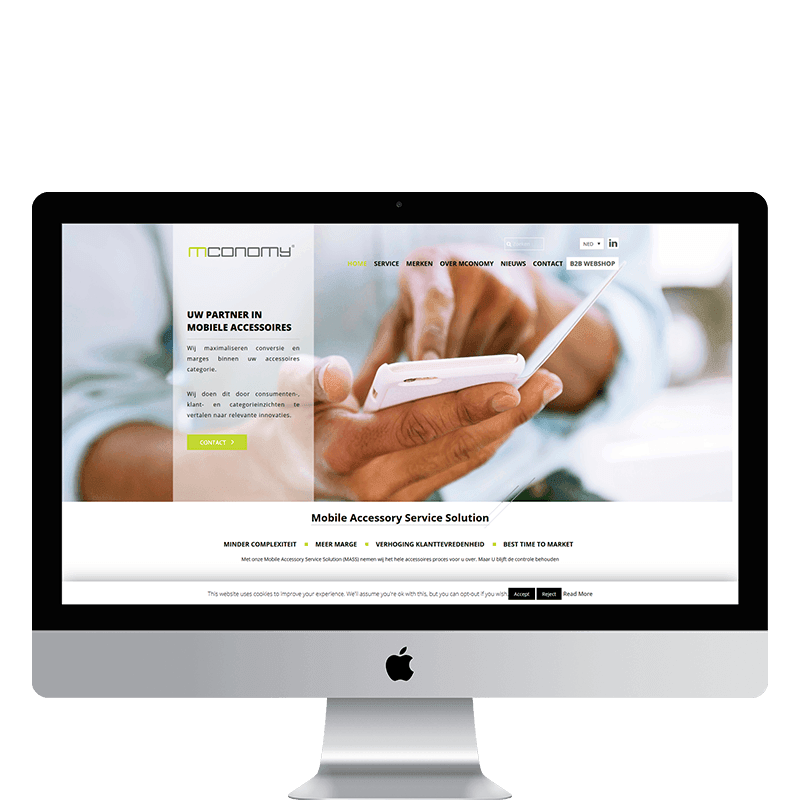
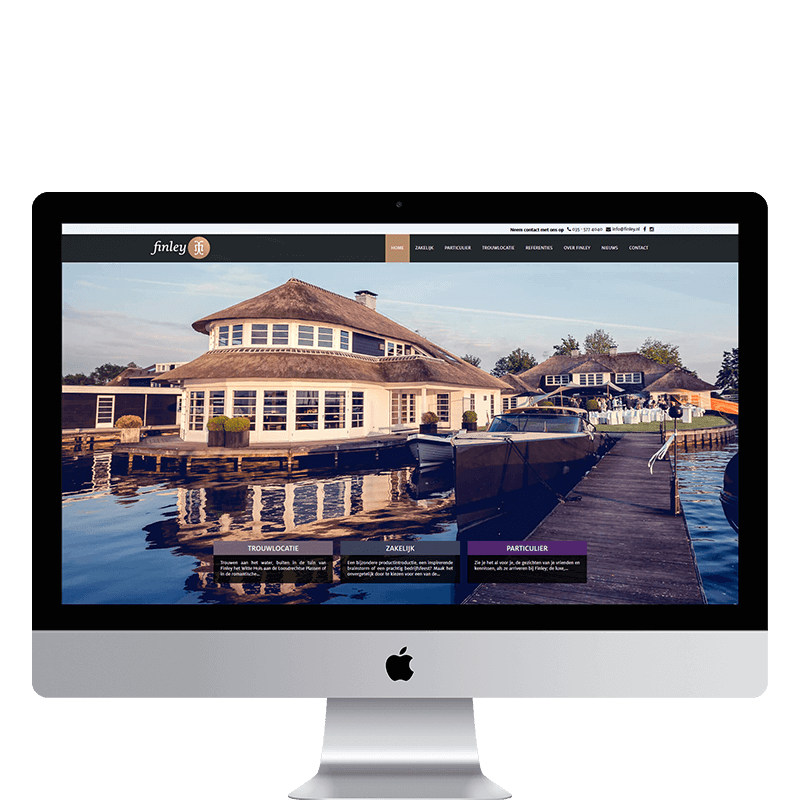
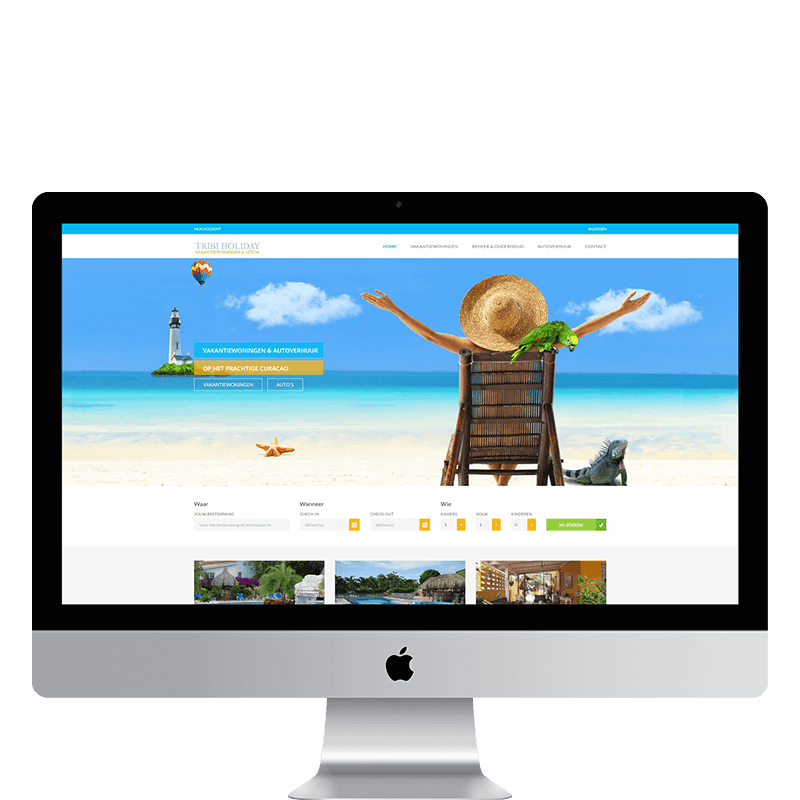
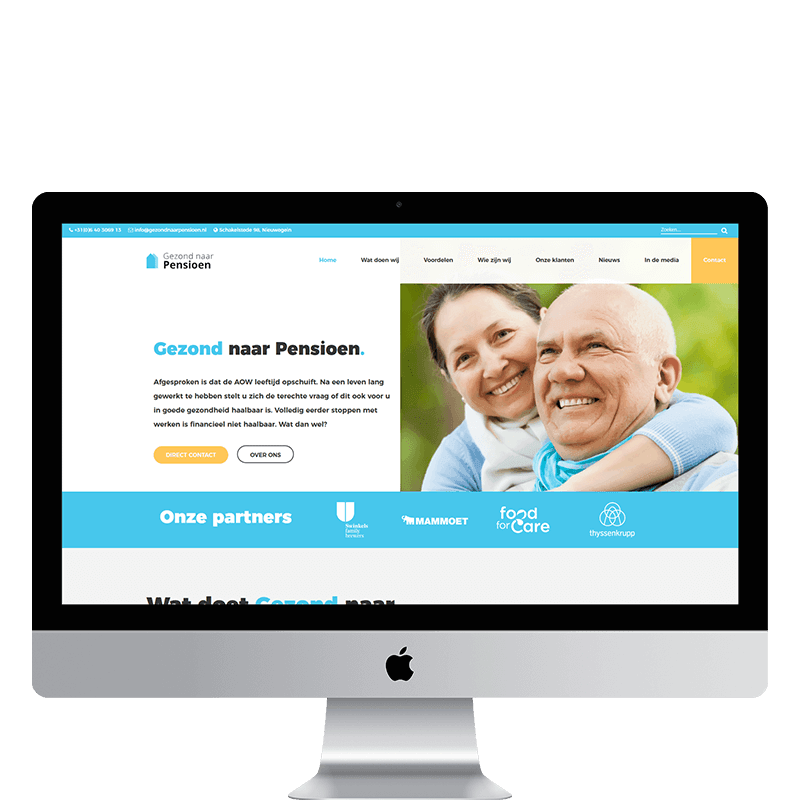

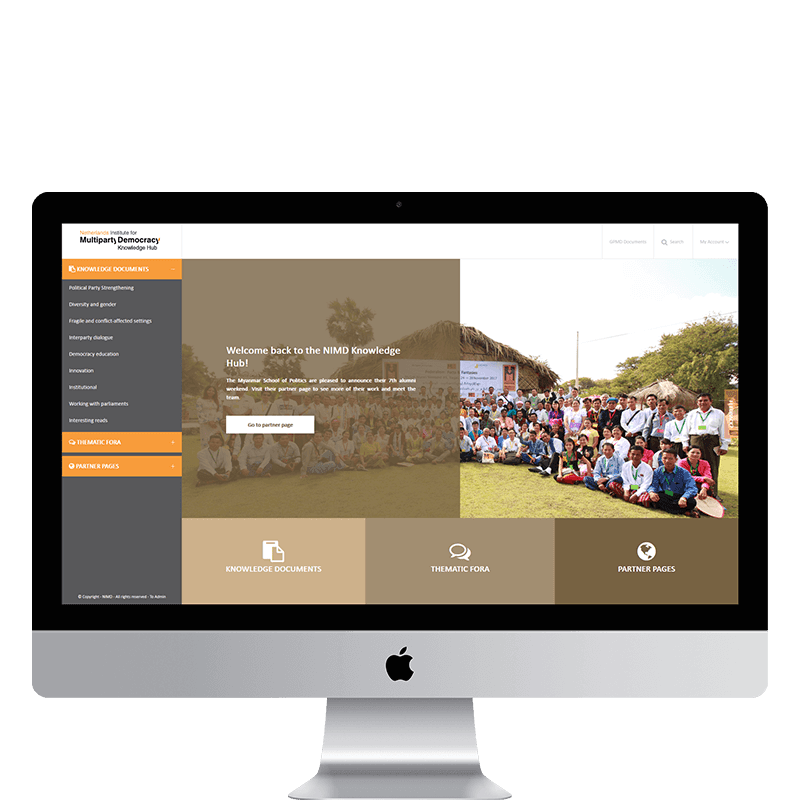
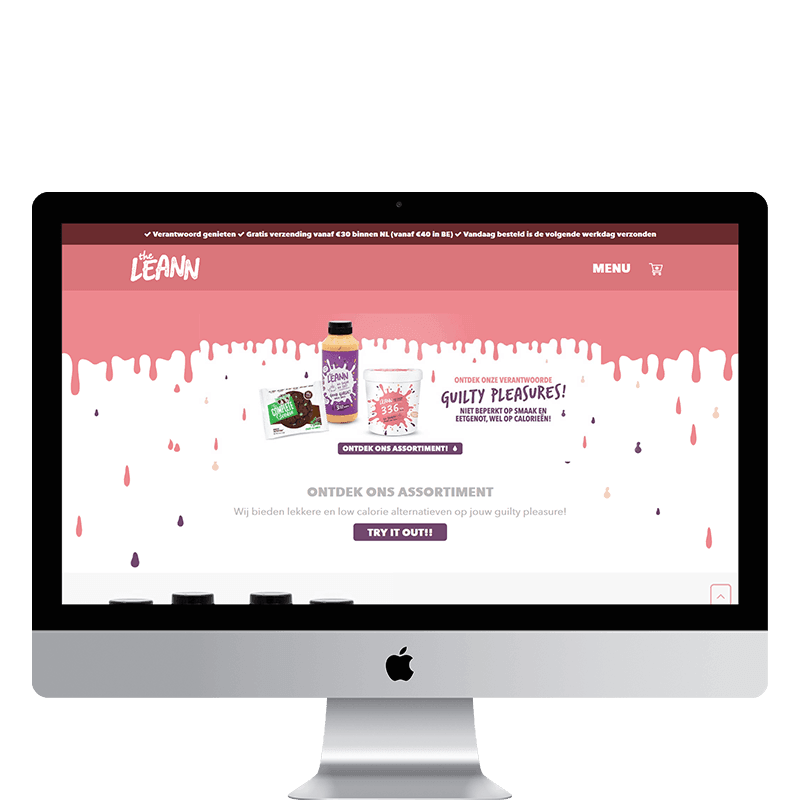
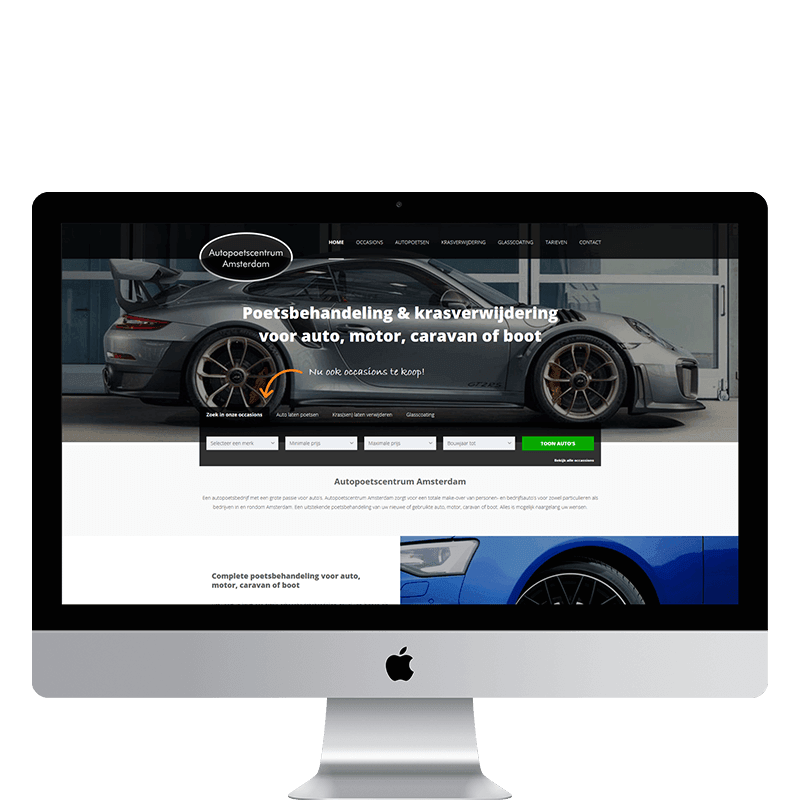


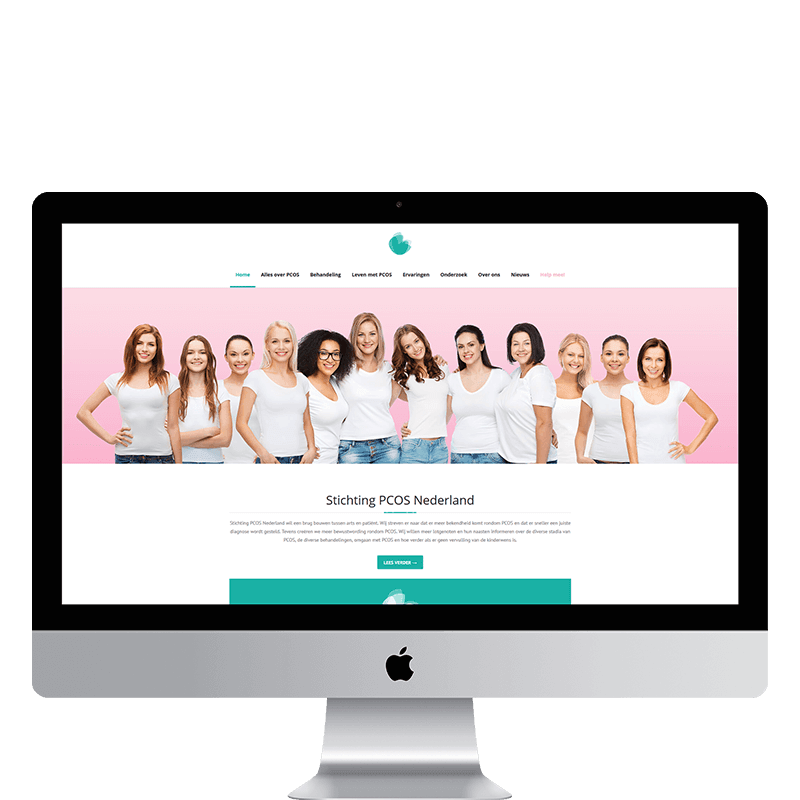




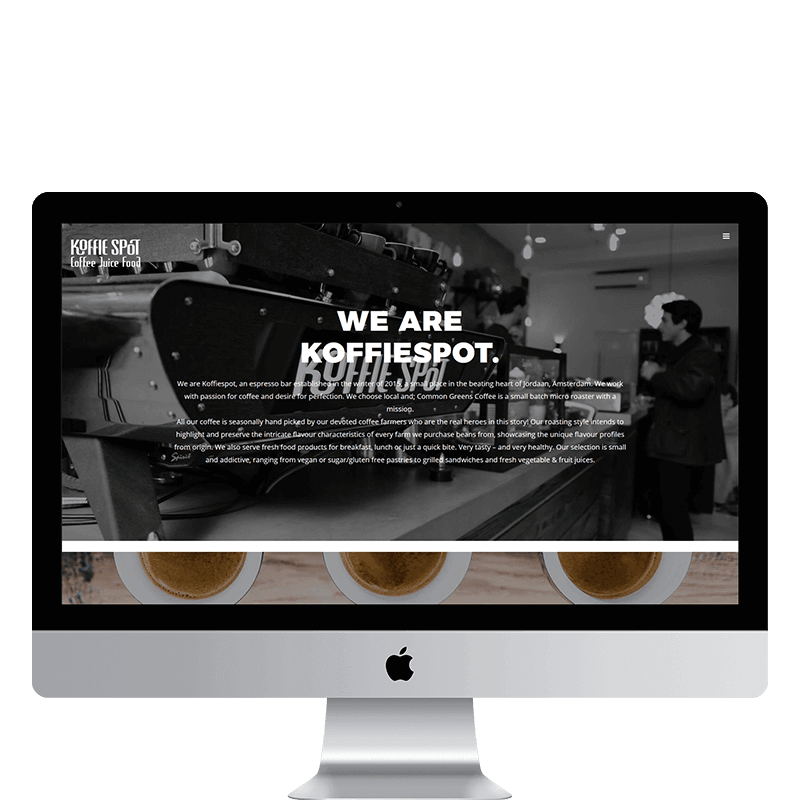

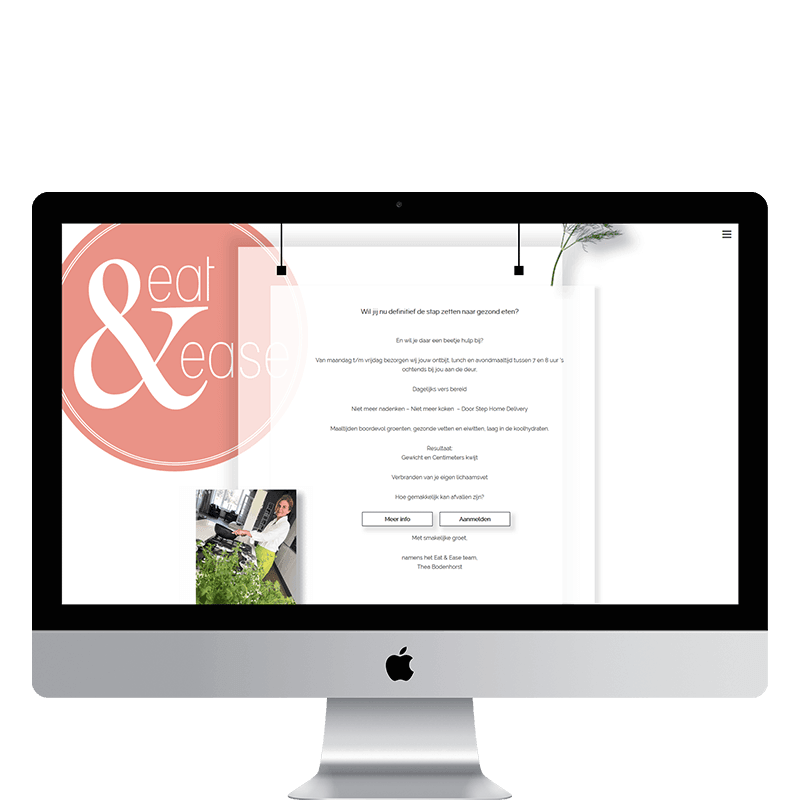

“In de afgelopen jaren heb ik vanuit diverse rollen verschillende projecten met Internetbureau Jun-E-Jay mogen oppakken. Internetbureau Jun-E-Jay maakt het voor ons mogelijk om websites en andere platforms zelf te kunnen beheren aan de hand van een CMS wat erg prettig werkt. Wij zijn dan ook erg tevreden over de samenwerking.“
Niels Rientjes – SpotOnMedics
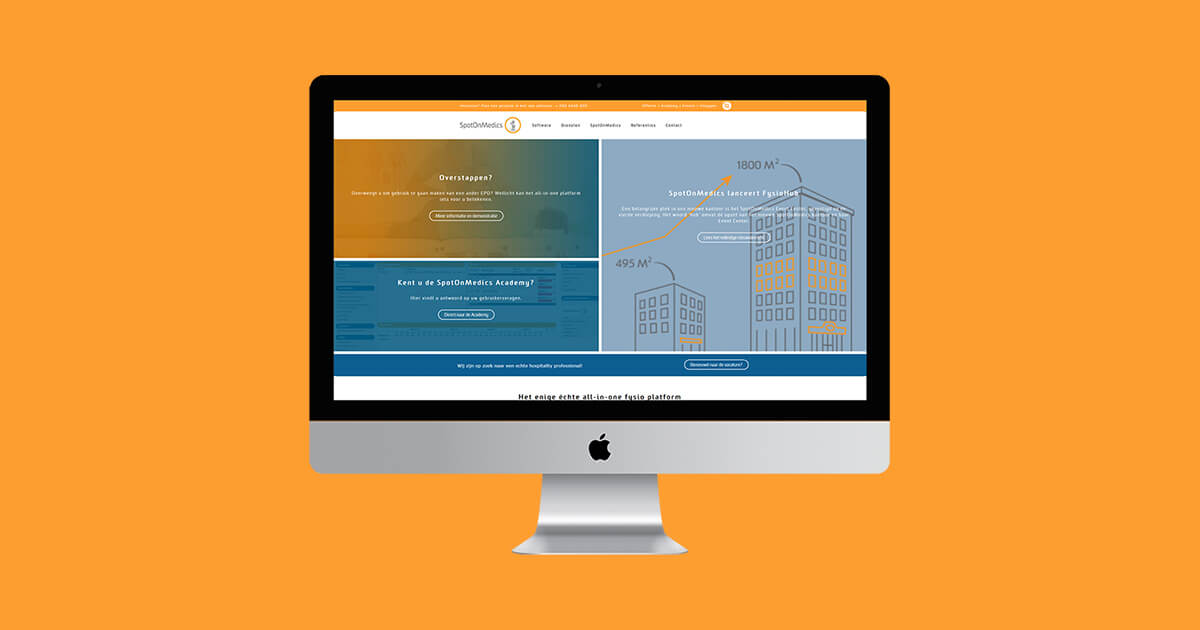
Een team van specialisten dat sinds 2011 vanuit Haarlem werkt aan professionele websites, converterende webshops en gebruiksvriendelijke webapplicaties.
